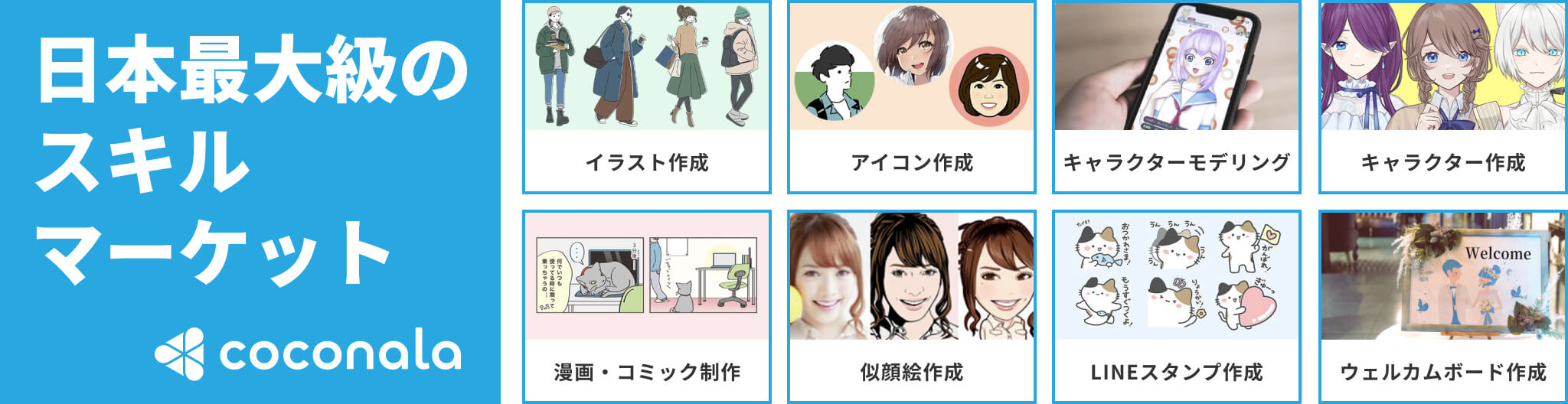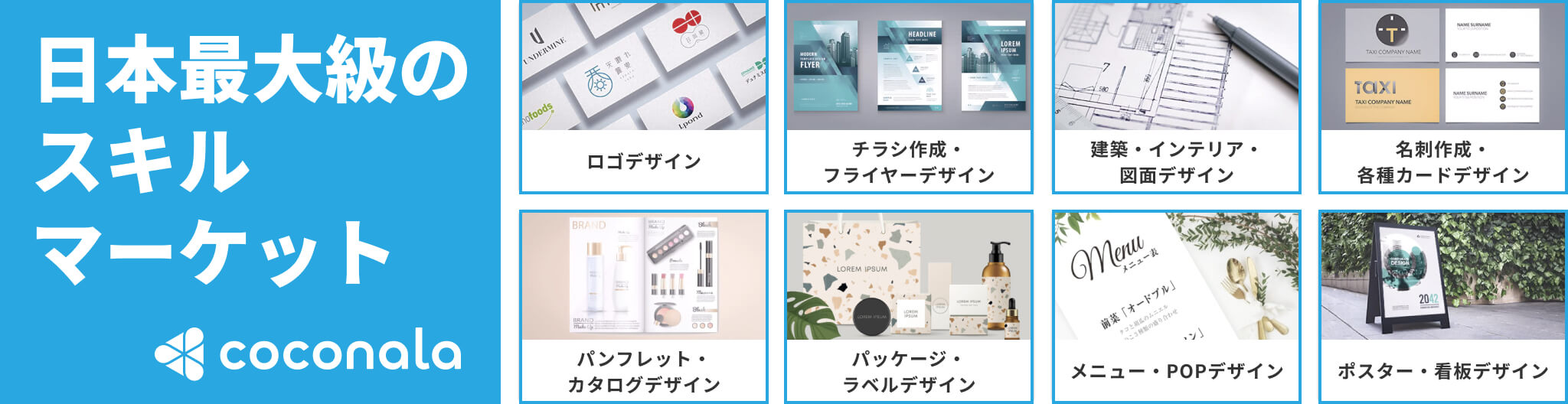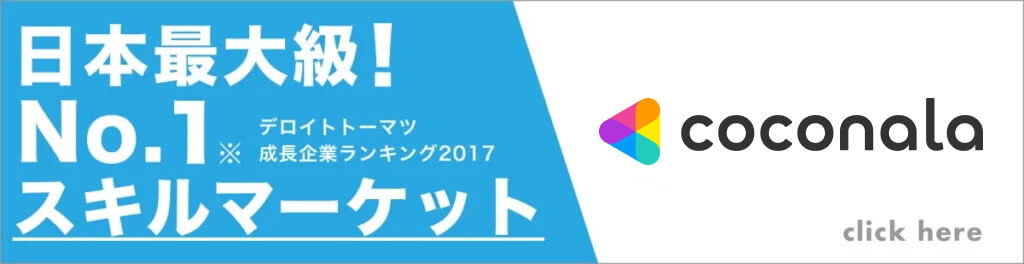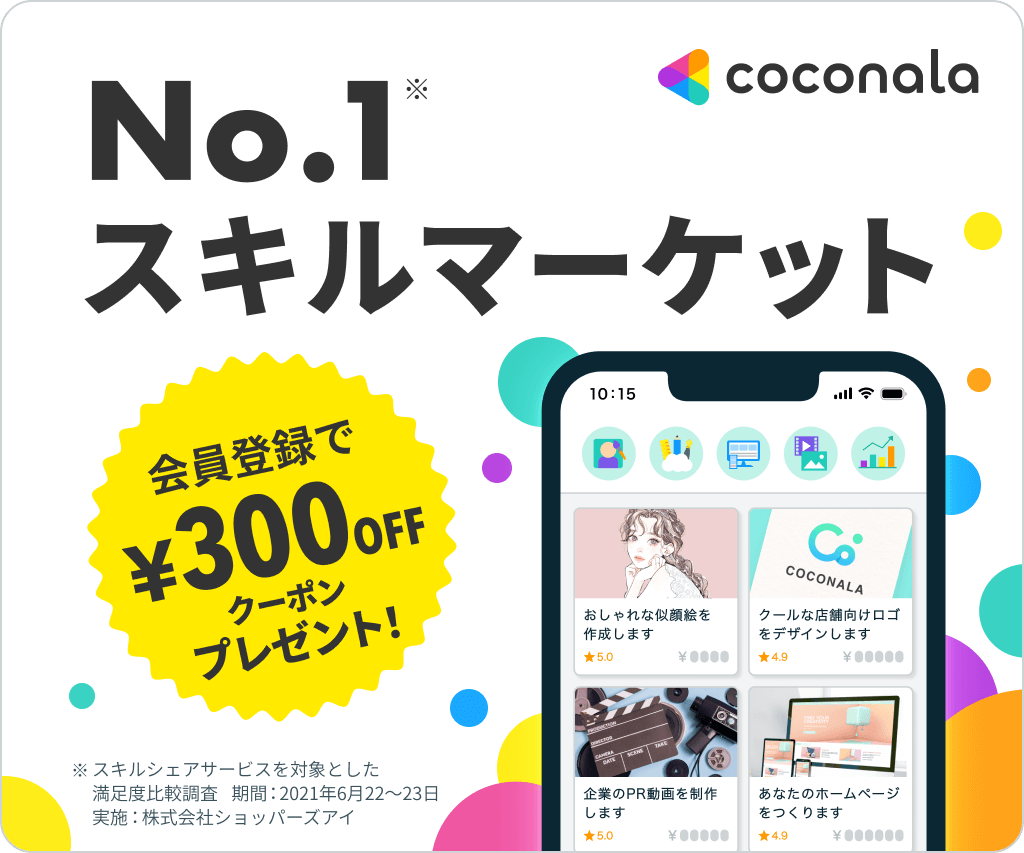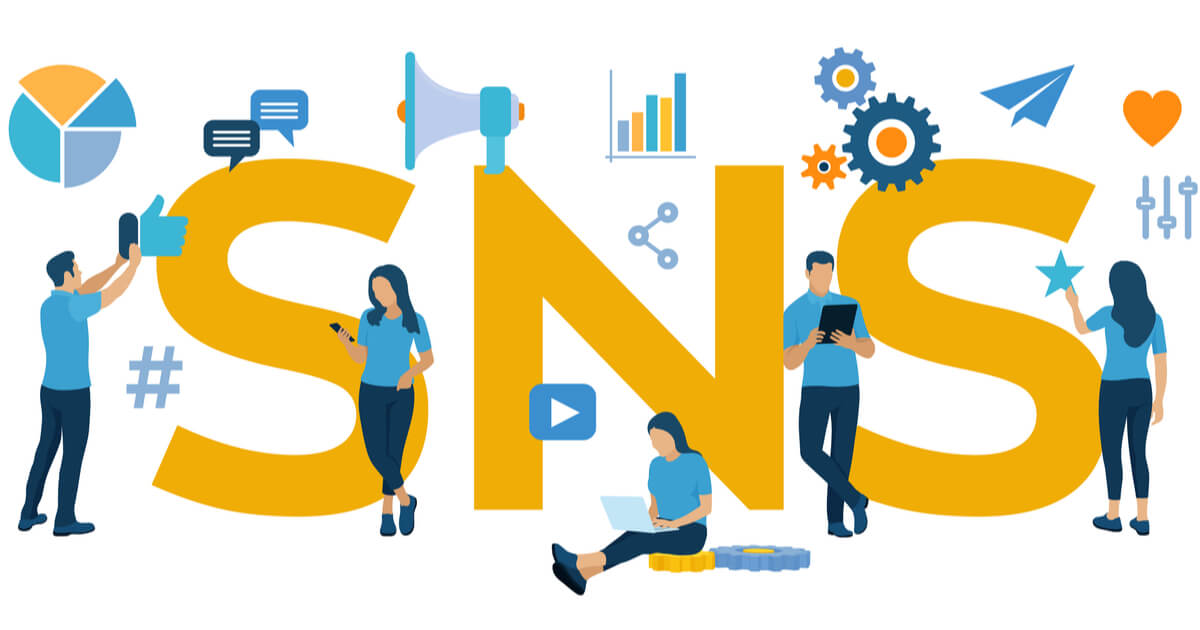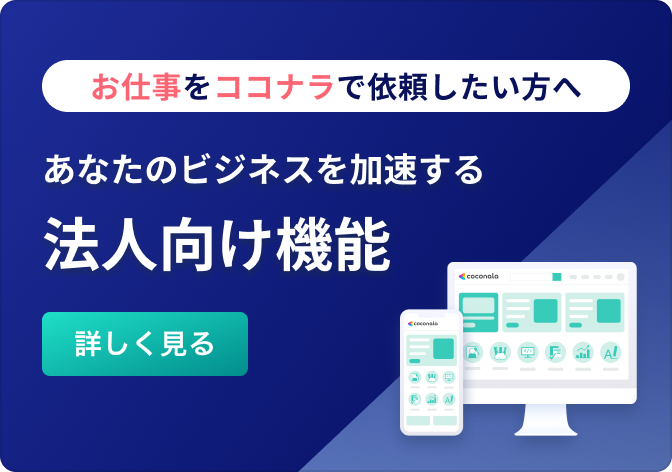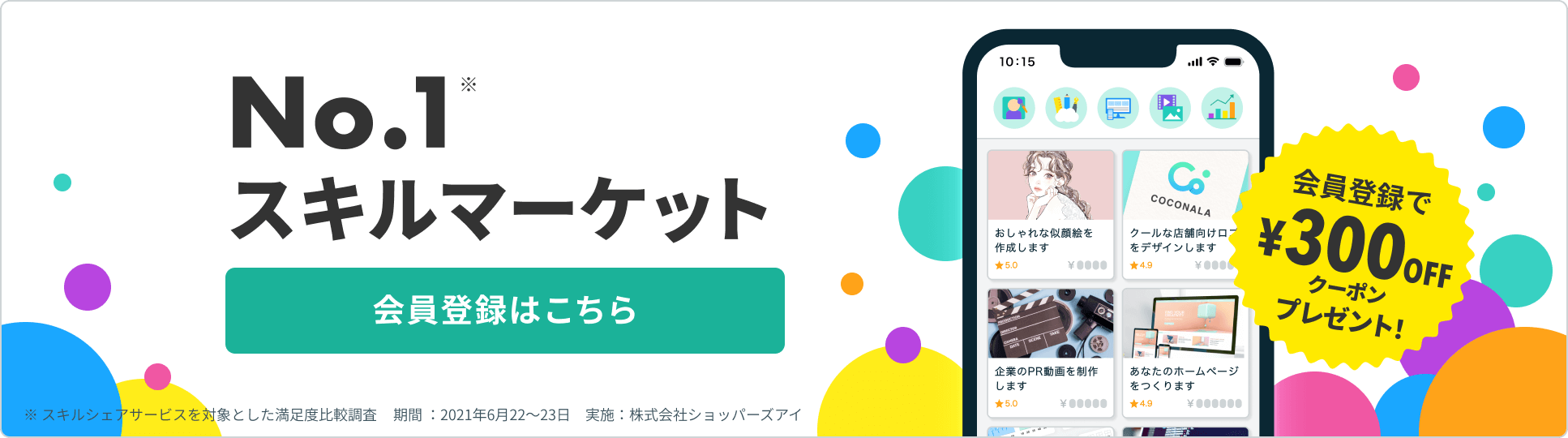エクセルでマクロが組めるようになれば、今までのイメージが崩れるほど出来ることが増えるはず。一方で、マクロを組むVBAの勉強をしていると、英数字の羅列に抵抗感を持つ方もいるはず。この記事では、エクセルのマクロ・VBAの入門編として、これだけは押さえておきたい基本事項をご紹介します。
目次
エクセルのマクロとは何か

データの管理や表の作成などで、日々エクセルを利用している方も多いのではないでしょうか。
表計算ソフトとして有名なエクセルですが、「マクロ」を覚えると更にエクセルを使いこなすことができるようになります。
こちらでは、「エクセルのマクロ機能をまだ使ったことない」という方に向けて、これだけは押さえたい基本事項をご紹介します。
エクセルのマクロとは?VBAとの違いを解説
エクセルのマクロとは、エクセルにおける一つの機能。
エクセルの画面上部にあるメニューバーを見れば「マクロ」と書かれたアイコンがあります。
エクセルにおけるマクロ機能の最大の特徴は、「エクセルを使って他のアプリケーションやサービスを動かせること」。
エクセルの機能性を高める代表例として「関数の使用」はよく挙げられることでしょう。
関数を駆使することで、簡単に数値の計算やデータの抽出ができるようになります。
ただ、関数はあくまでも「エクセルの中身を充実させること」がメインであり、マクロとは大きく異なります。
例えば、エクセルのマクロを使えば以下のような作業を全て自動化できます。
- gmailに集計データのメールを受信する
- 集計データをエクセルの表に整理する
- 併せてエクセルのグラフを更新する
- 更新完了報告を上司にgmailで行う
なぜ自動化出来るのかというと、エクセルのマクロ機能を使って「この動作をトリガーに、あの動作を行う」というルール決めをすることができるから。
あらかじめ一定のルールをエクセルに課しておくことで、gmailに集計データのメールを受信したタイミングで勝手に設定したコマンドが動き始めるのです。
他のアプリケーションも動かしながら、決まったルーティンワークを自動化できるのはマクロの大きな特徴と言えるでしょう。
エクセルのマクロとVBAの違い
エクセルの「マクロ」と近しい言葉で「VBA」という言葉を聞いた方もいるかもしれません。
実はマクロとVBAでは、その意味が大きく異なります。
エクセルでマクロを組むということはエクセルに対して「こう動きなさい」とルール決めを行うこと。
そのために、エクセルが理解できる言語を使って命令をすることになります。
エクセルにルール決めを命令するときに使う言語が「マクロ言語」。
そして、VBAはマクロ言語の一つとされています。
VBAはマクロ言語のなかでもエクセル機能を格段に増やすものとして有名です。
皆さんもマクロを組むためにまずはVBAを勉強しましょう。
- 売上の推移、営業案件の推移を与えられた数値を元に一瞬で作る
- 競合メディア研究としてデータを一括抽出(一部規制あり)
- メールの送受信、メルマガを使った顧客情報管理
- pdfの内容から必要な情報だけ抽出し、表を作る
- 請求書や領収書の自動作成、仕訳帳の作成
エクセルのマクロに関する質問が気軽にできるサービスをご紹介

エクセルのマクロ機能は、エクセルで出来ることを格段に増やしてくれます。
一方で、「エクセルの機能を存分に使い切ること」が業務の目的ではないことも理解しておく必要があります。
実はエクセルの難しいマクロ言語(VBA)を使って出来ることが、他のアプリを使って簡単に実現できる場合も。
こちらでは、エクセルのマクロ機能に似た「自動化ツール」と、エクセルのマクロ作成を代行できる「エクセルマスター」をご紹介します。
エクセルのマクロ機能に似た「自動化アプリ」を2つご紹介
ルーティンワークのような単調な作業を全て自動化できるツールはエクセル以外にもあります。
実は、海外で生まれたサービスが多く、まだ日本へのローカライズがされていないものが多いのです。
その点で、若干アプリを使いこなすのに時間がかかることも考えられますが、コード(マクロ言語)ではなくビジュアル操作で簡単に業務の自動化ができるのは魅力的。
こちらでは、人気の「業務効率化アプリ」を2つご紹介します。
アプリ紹介①「IFTTT」
IFTTTとは、「If This Then That」の頭文字をとった名前のアプリ。
その名の通り、「これしたら、あれして」のようにサービス連携ができます。
今では、サービス連携ができるアプリが400を超えるほどアプリ機能は充実。
slack、twitter、facebookなどのSNSや、evernote、dropboxなどのストレージアプリ、更にはGmailやyoutube、iphone搭載のデフォルト「メモ」まで、あらゆるアプリを簡単に連携できます。
更に、自社サービスとしてIFTTTを使わない限りは、全ての作業が無料で使用できるのも魅力の一つ。
ぜひ利用してみてはいかがでしょうか。
(サービス利用はこちらから)
アプリ紹介②「zapier」
次にご紹介するアプリが、「zapier」。
zapierもまた、IFTTTと同じくアメリカで生まれたアプリケーション。
更新時間などの機能制限もあって、実用するなら「有料プラン(サブスクリプション)」の利用がおすすめですが、注目すべきは使える機能の種類。
実に2,000以上の機能が思うがままに操作可能です。
おそらく、2,000の機能をエクセルのマクロで使いこなすのは大変でしょう。
例えば、wordpressのようなCMSで投稿するブログ管理を、簡単にスプレッドシート上で行えたり、スプレッドシート情報をTrelloやAsanaなどのタスク管理ツールに落とし込んだりできます。
(サービス利用はこちらから)
スキルを身につける時間がもったいないなら代行しよう
サービス連携や作業自動化ツールのアプリは、エクセルのマクロ以外にもあることを実例を交えてご紹介してきました。
もしかすると以前は、エクセルをどう使いこなせるかが業務の効率化と直結していたのかもしれませんが、今では沢山の作業効率化ツールが生まれています。
それでも、依然としてエクセルのマクロを必要とする機会もあるはず。
今からスキルを習得するのは少し大変かもしれませんよね。
そこで、ココナラを使ってマクロ作成を代行してみてはいかがでしょうか。
ココナラとは、個人・法人のスキルをシェアできるオンラインプラットフォーム。
エクセルの作業代行をお願いできる「エクセルマスター」も多数いらっしゃいます。
こちらでは、なかでもおすすめな5名の出品者の方をご紹介。
気になる方はぜひチェックしてみてはいかがでしょうか。
なんでも作業代行します【1/5】
あらゆるエクセル/Excelの作業を代行します エクセルの作業が苦手なあなたに:マクロVBAにも対応します
VBAをなんでも作成【2/5】
Excel マクロ(VBA)作成します Excel(エクセル)の作業なら何でもお任せください。
業務効率化のサポート【3/5】
Excel関数、マクロで業務効率化のサポートします 実務経験10年以上。こんなこと出来る?のご相談に乗ります。
見積もり可能!VBAに関する相談【4/5】
EXCELのマクロ作成します EXCELの作業効率をマクロが解決します
見積もり可能!プロになんでも相談【5/5】
Excel関数・マクロ・VBAで業務効率化します 手入力で行っている集計作業等を自動化します
まとめ
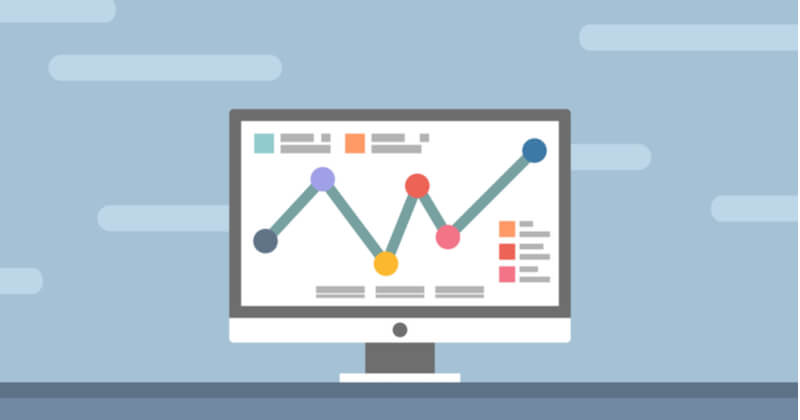
こちらでは、エクセルのマクロについて「初めて聞いた」「使ったことはない」という方に向けて、基礎知識をご紹介しました。
エクセルのマクロを駆使することで、あらゆる業務を簡単に行うことができるようになります。
一方で、「優秀な社会人はエクセルを使いこなすことが必須」といったように、業務に対する目的意識がエクセルに偏重するのもまた注意が必要かもしれません。
あくまでも目的は業務の効率化であって、その手段はエクセルの他にもあります。
自分が何をしたいか、目的を見極めながら、それに適した作業ができると良いですね。
エクセルのマクロで表組みをする際には、ぜひココナラを利用して代行してみてはいかがでしょうか。